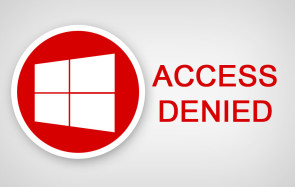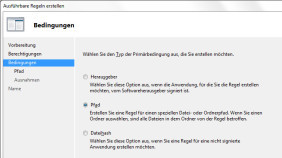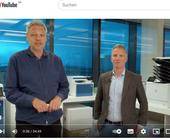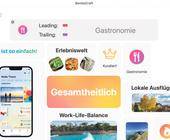Gruppenrichtlinien-Editor
20.12.2016, 06:55 Uhr
Windows-Programme sperren
Wer den Start eines Windows-Programms blockieren möchte, erledigt das im Gruppenrichtlinien-Editor gpedit.msc und gibt dort den Pfad des betreffenden Programms an.
Wer einen PC einrichtet und nicht möchte, dass ein Anderer ein bestimmtes Programm darauf ausführen kann, blockiert dieses über den Windows Gruppenrichtlinien-Editor.
Der Gruppenrichtlinien-Editor von Windows kann die Verwendung bestimmter, unerwünschter Programme unterbinden. Starten Sie ihn mit [Windows R] und dem Befehl gpedit.msc. Die Funktion zum Sperren von Anwendungen findet sich unter "Computerkonfiguration, Windows-Einstellungen, Sicherheitseinstellungen, Anwendungssteuerrichtlinien, App Locker".
Neue Richtlinien lassen sich mit einem Klick der rechten Maustaste auf "Ausführbare Regeln" und der Auswahl "Neue Regel erstellen…" anlegen. Im Dialog "Berechtigungen" stellen Sie ein, welchem Nutzer beziehungsweise welcher Nutzergruppe eine spezielle Aktion – etwa das Ausführen einer bestimmten EXE-Datei – verweigert werden soll. Unter "Bedingungen, Pfad" geben Sie anschliessend an, wo die zu sperrende Datei des Programms gespeichert ist.